Le calque Parcels affiche maintenant les données jointes. Cependant, les données jointes dans la table de données apparaissent en gris. Le texte s'affiche en gris lorsque les données jointes ne font pas partie de la banque de données d'origine. Vous ne pouvez pas les modifier, ni les utiliser dans une propriété calculée.
Vous pouvez enregistrer le calque dans une nouvelle banque de données pour que les propriétés jointes soient disponibles en tant que propriétés natives.
Pour enregistrer les propriétés d'origine et les propriétés jointes dans une nouvelle banque de données
- Dans le Gestionnaire d'affichage, cliquez avec le bouton droit de la souris sur le calque Parcels, puis choisissez Exporter les données de calque vers SDF.
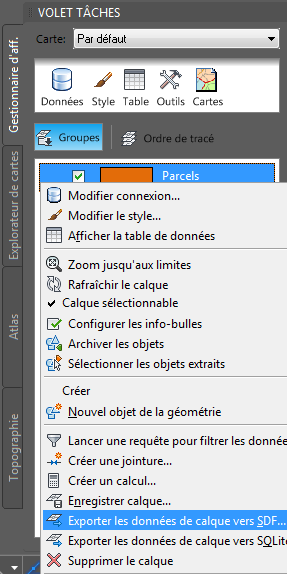
Enregistrez le calque dans un nouveau fichier SDF pour que les attributs joints puissent être modifiables.
- Indiquez l'emplacement et le nom du fichier SDF, puis cliquez sur Enregistrer.
- Créez une carte.
- Cliquez sur

 Nouveau
Nouveau Dessin.
Dessin. - Sélectionnez le gabarit map2d.dwt.
- Cliquez sur
- Attribuez un système de coordonnées à la carte.
- Basculez du volet Tâches vers l'explorateur de cartes.
- Cliquez avec le bouton droit de la souris sur l'entrée Dessin courant, puis choisissez Système de coordonnées.
- Spécifiez le système de coordonnées CA-I.
- Connectez-vous au nouveau fichier SDF.
- Revenez au gestionnaire d'affichage.
- Cliquez sur Données
 Connexion aux données.
Connexion aux données. - Dans la fenêtre Connexion aux données, sous Connexions de données par fournisseur, cliquez sur Ajouter la connexion SDF.
- Cliquez sur l'icône de fichier en regard du champ Fichier source et accédez au nouveau fichier SDF.
- Sélectionnez le nouveau fichier SDF, puis cliquez sur Ouvrir.
- Cliquez sur Connecter.
- Cliquez sur Ajouter à la carte.
- Dans le gestionnaire d'affichage, sélectionnez le calque Parcels dans le nouveau fichier SDF, puis cliquez sur Table.
- Faites défiler la table de données vers la droite.
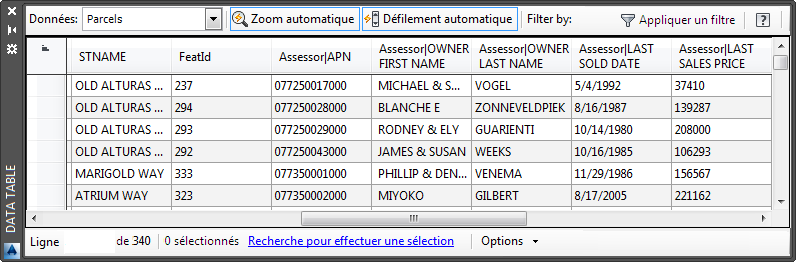
Les propriétés jointes n'apparaissent plus en gris. Elles sont maintenant des propriétés natives du nouveau fichier SDF.
- Laissez la table de données ouverte pour pouvoir l'utiliser au prochain exercice.
Pour poursuivre ce didacticiel, passez à l'Exercice 5 : Créer une propriété calculée.